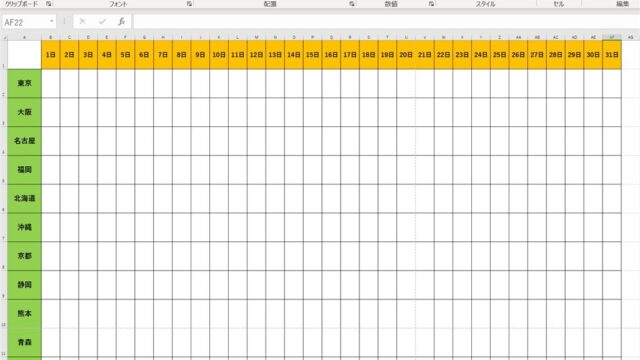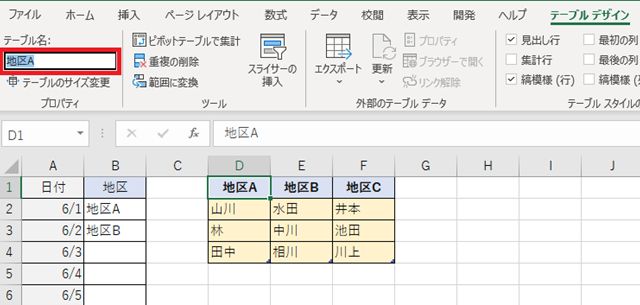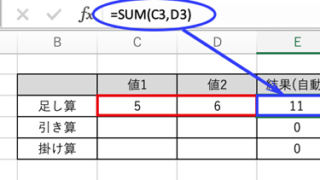この記事ではエクセルでマイナスなら赤字にする・しないで黒字にする方法、そしてその解除方法を解説していきます。
条件によって文字の色を変更するには、「セルの書式設定」を変更していきます。
それではサンプルを用いて解説していきます。
エクセルで0以下(マイナス-)を赤、0以上(プラス+)なら青とする方法【黒字:青字等】
ますは、エクセルで値がマイナス(0以下)なら赤字にする方法から解説します。
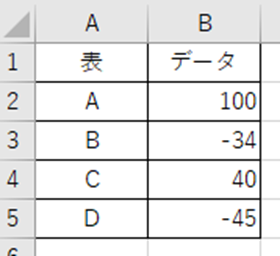
セルの書式設定を使用していきます。
まずは、変更したいデータを選択してください。
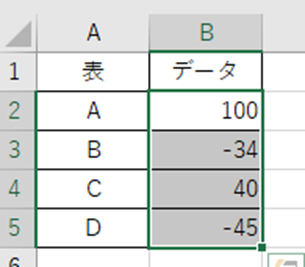
セルの書式設定は右クリックで「セルの書式設定」を開くか、「Ctrl と1」を同時押しで開くことができます。ここでは右クリックで説明します。
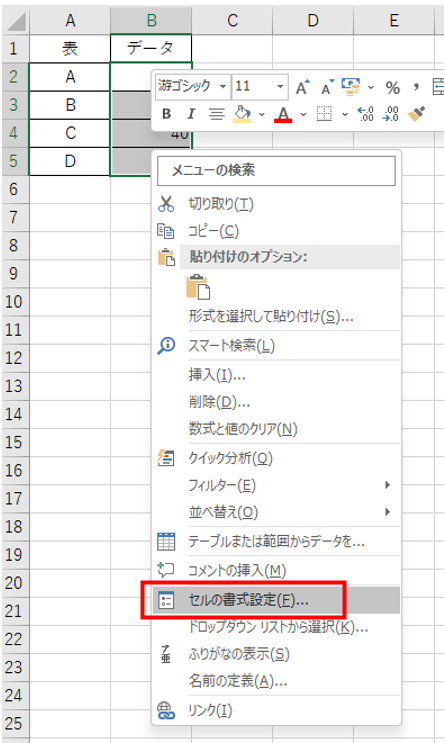
つづいて、「表示方式」を選択し、「ユーザー定義」をクリックし、種類の部分を変更していきます。
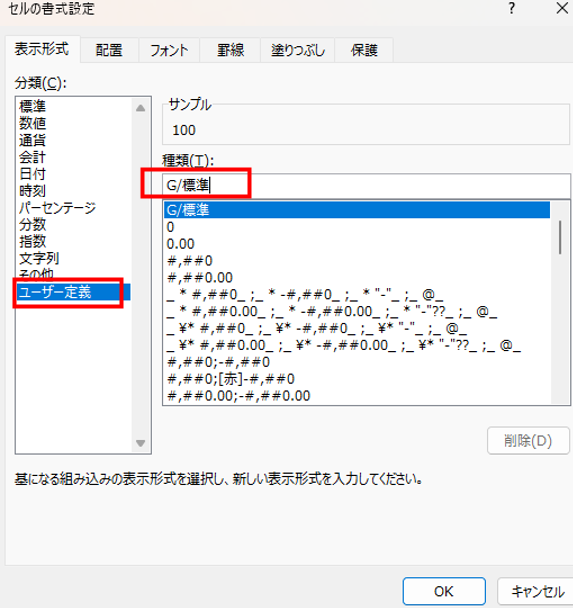
「G/標準」を消し、次のものを入力してください。その後、OKを押します。
0;[赤]-0
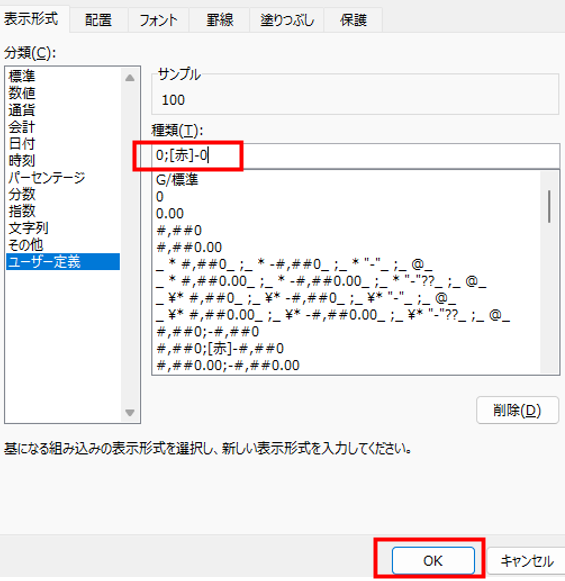
これで値がマイナスなものを赤字にすることができました。
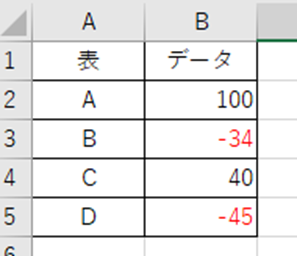
0以上(+:プラス)を青字・黒字・赤字などにする方法【色変更】
続いて、値がプラス(0以上)な時に青文字にする方法を解説します。
基本的な方法はマイナスの時に赤字にするものと変わりません。
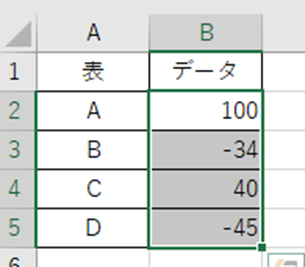
まずはデータを選択していきます。
セルの書式設定を開き、「表示方式」を選択し、「ユーザー定義」で種類入の欄に、次のものを入力してください。
[青]0;-0
入力したらOKを押して確定します。
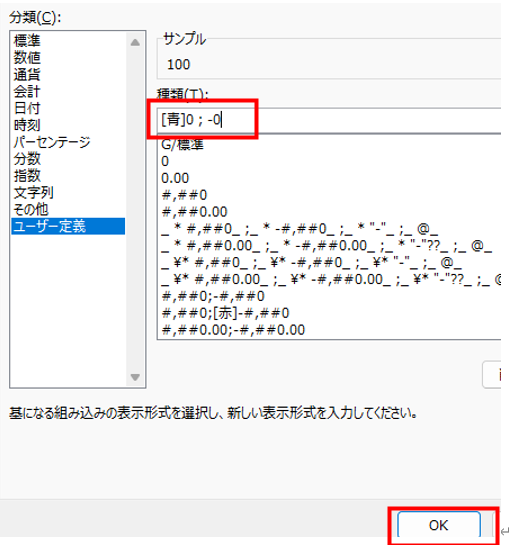
これでプラスのデータを青字にすることができました。
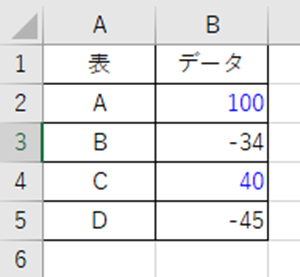
プラス(0以上)、マイナス(0以下)等の色分けは自由にできる
ここまで読んだ皆様はもうお気づきかと思いますが、プラスの場合は青文字、マイナスの場合は赤文字というのは一度に設定することが可能です。
その場合は、セルの書式設定で
[青]0;[赤]-0
を入力してください。
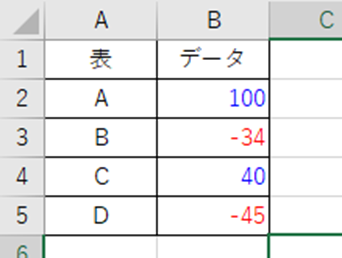
このユーザー定義の書式は、セミコロンで区切ることにより、4種類を設定することができますます。
以下を参考にしてください。
正の数値の書式設定;負の数値の書式設定;0の書式設定;文字列の書式設定
ご自身が変更したい状況に応じて、編集してみてくださいね。
エクセルでマイナスなら赤字にしない・プラスなら青字にしない方法(色付けの解除方法)【0以上以下で黒字にしない等】
ここまでは数値がマイナスなら赤字、プラスなら青字にする設定をお伝えしました。次はその解除方法をご解説します。
上の方法と同様に、解除したいデータを選択後、セルの書式設定を開いてください。
種類の欄で入力していた
[青]0;[赤]-0
を消し、OKを押します。
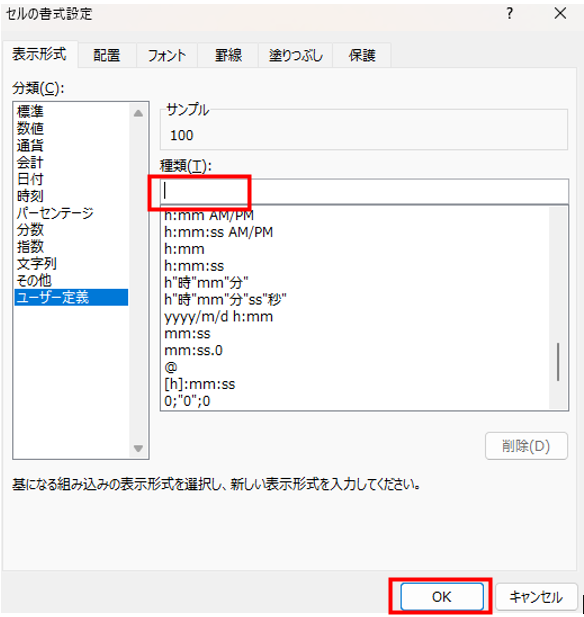
これで元の黒字に戻すことができました。
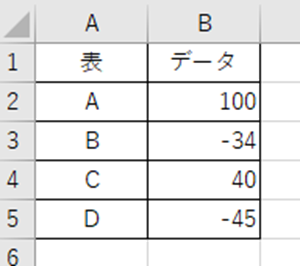
まとめ エクセルでマイナス(0以下)を黒字や青字、0以上(プラス)を赤字・黒字にする方法【プラス:パーセント:条件付き書式など】
ここでは、エクセルでマイナス(0以下)を赤字や青字や黒字、0以上をしないで黒字や青字等にする方法【プラス:パーセント:条件付き書式など】について解説しました。
エクセルでのさまざまな操作に慣れ、日々の生活に役立てていきましょう。